Googleドライブの基本的な使い方
こんにちは。
映像制作チーム「ネクシネマ」です。
「暮らしのなかの、小さな物語」というコンセプトのもと、映像・写真等のコンテンツ制作を行っています。
本noteではおもに撮影でご一緒された方に向けて、Googleドライブの基本的な使い方についてご説明いたします。
アップデートなどで仕様や用語の変更がなされる場合もあることをあらかじめご了承ください。
Googleドライブとは?
Googleドライブは、Googleアカウント=Gmailアカウントを持っていれば使える、15GB程度の無料オンラインストレージ(≒フォルダ)です。
Googleドライブ、Googleスプレッドシート、Googleカレンダー等のGoogleアプリ群はGoogle Workspaceとも呼ばれます。
その多くが、PCからもスマホからも無料で使えるのでとても便利です。
ネクシネマからの共有書類をスマホで表示する際、「スマホアプリをダウンロードしてください」といった表示が出る場合がございます。
無料で使える軽いアプリなので、気兼ねなくダウンロードしていただければ幸いです。
ファイルの移動方法
「共有フォルダのなかから、使用NGの写真を選別する」
というケースを想定して、ファイルの移動方法を説明します。
①共有フォルダのURLをクリックすると、オンライン上の共有フォルダに入れます。
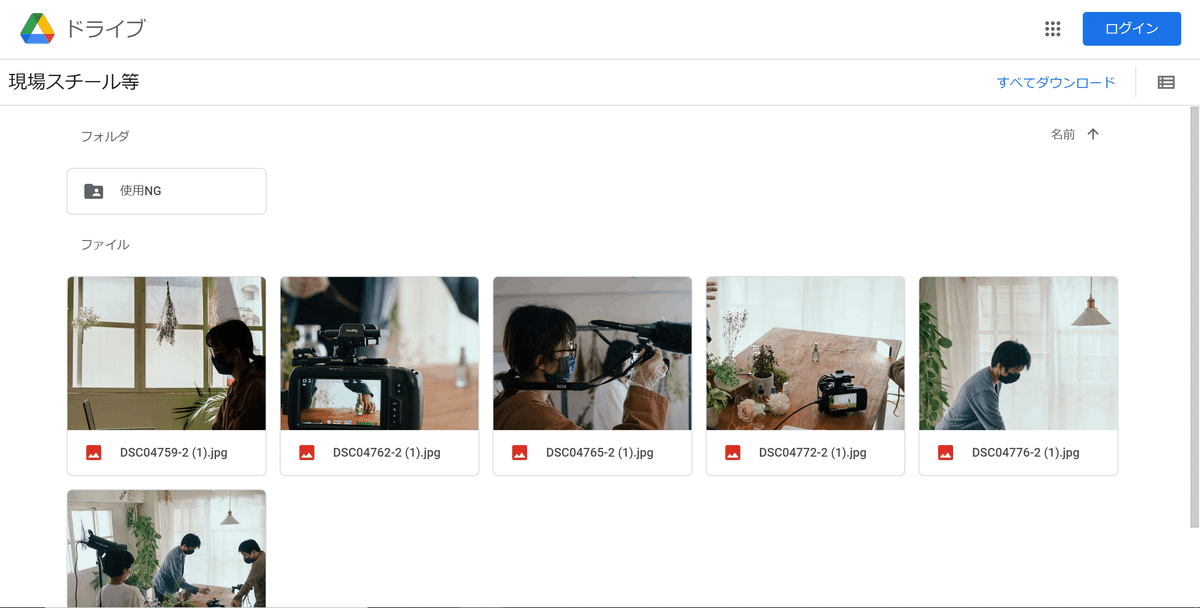
②Googleアカウント=Gmailアドレスでログインしてください。
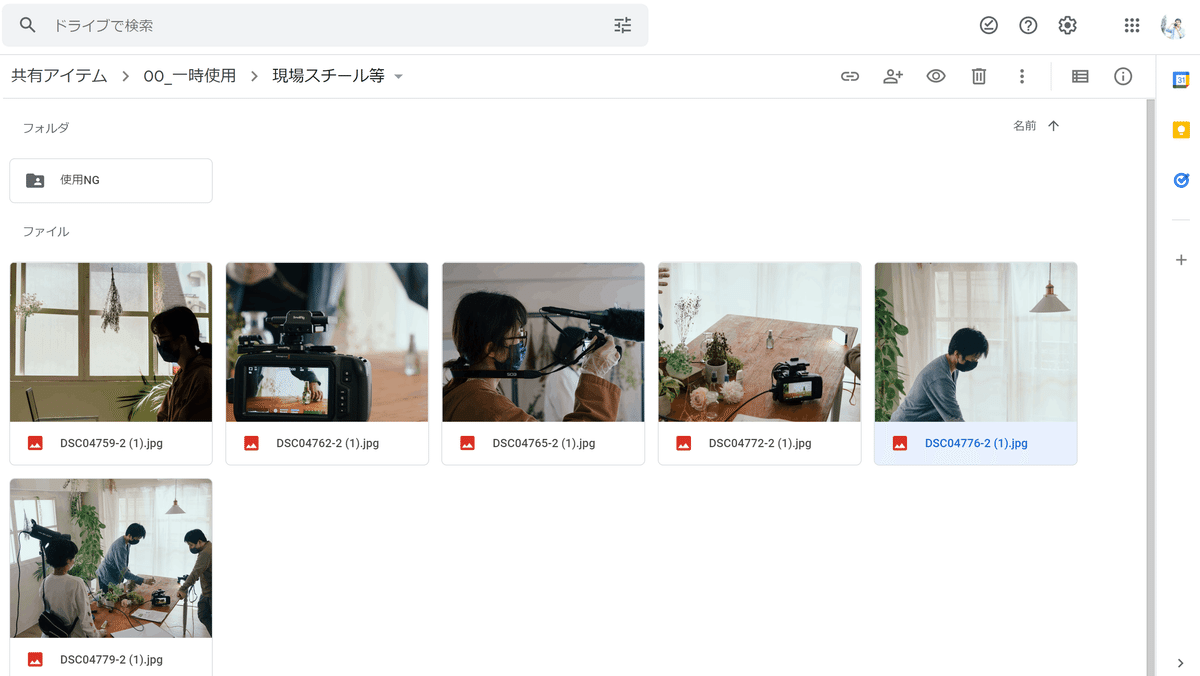
この状態であれば、長押しタップや右クリックで各ファイルの移動/削除が行えます。
③ログインした状態であれば、長押しタップや右クリックで各ファイルの移動等が行えます。
④使用NGの写真を左上の「使用NG」フォルダに移動してください。
ネクシネマが共有フォルダを作る際は、オリジナルの元ファイルを共有フォルダにUPすることはほとんどありません。安心して必要な作業を行ってください。
⑤継続的な作業が必要な際は、ぜひGoogleアカウント=Gmailアドレスを取得していただければと思います。
もし上記手順が難しそうでしたら、使用NGのファイル名をメール等でご連絡ください。
以上です。
分かりにくい部分があれば、Zoomの画面共有等で各担当者がご説明いたしますので、その旨ご連絡ください。
どうぞよろしくお願いいたします。
本noteはおもに撮影でご一緒された方に向けたものですが、一般的な内容となっています。
コンテンツ制作に関わる方など、記事URLをコピーしてご活用ください。
いいなと思ったら応援しよう!

